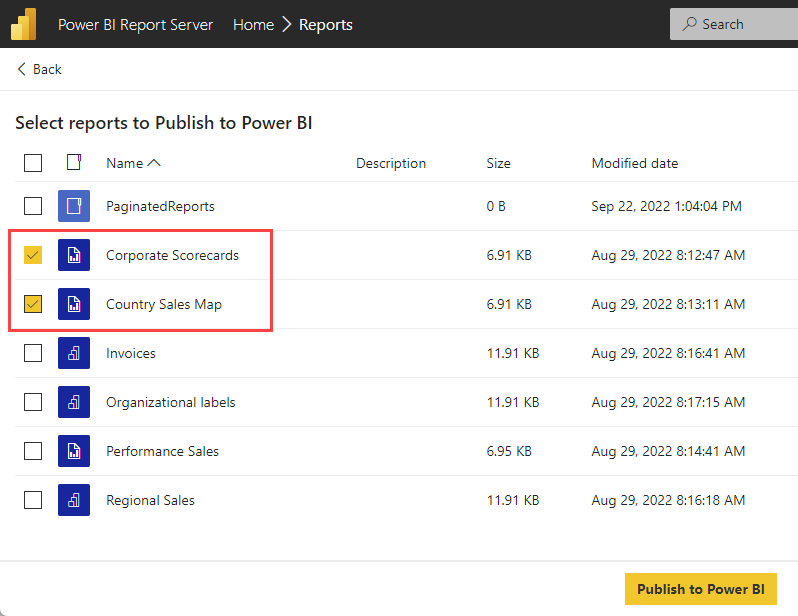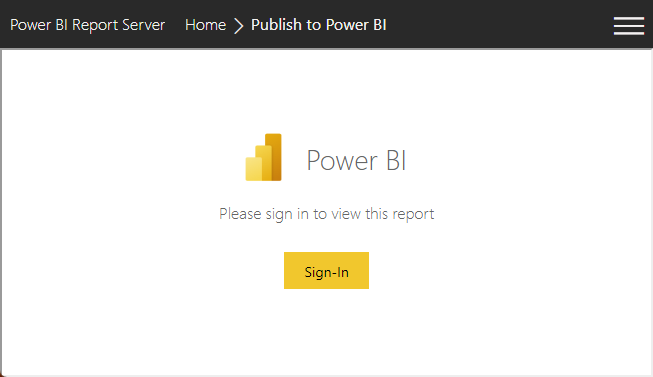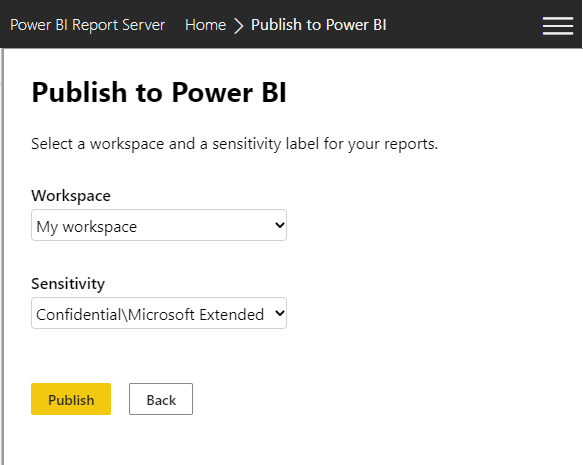Publicera .rdl-filer till Power BI från Power BI-rapportserver och Reporting Services
GÄLLER FÖR: Power BI Report Builder
Power BI Desktop
Power BI 2022 Report Server
SQL Server 2022 Reporting Services
Har du sidnumrerade rapporter (.rdl) i Power BI-rapportserver eller SQL Server 2022 Reporting Services (SSRS) som du vill migrera till Power BI-tjänst? Den här artikeln innehåller stegvisa instruktioner för att migrera .rdl-filer och Power BI-rapporter (.pbix-filer) från Power BI-rapportserver och SQL Server 2022 Reporting Services till Power BI-tjänst.
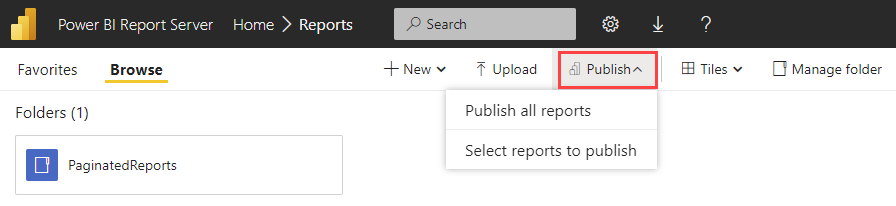
Kommentar
Om du använder en tidigare version av Reporting Services fortsätter du att använda RDL-migreringsverktyget för tillfället.
Du kan migrera rapporter utan stilleståndstid till rapportservrarna eller störningar för rapportanvändarna. Det är viktigt att förstå att du inte behöver ta bort några data eller rapporter. Du kan behålla den aktuella miljön tills du är redo att dra tillbaka den.
Förutsättningar
Personlig arbetsyta
Du kan publicera och dela sidnumrerade rapporter till min arbetsyta med en kostnadsfri fabric-licens.
Andra arbetsytor
Om du vill publicera till andra arbetsytor måste du uppfylla följande krav:
- Du har en licens för Power BI Pro eller Premium per användare.
- Du har skrivåtkomst till arbetsytan.
Läs mer om Power BI-licenser.
Versioner som stöds
Du kan migrera rapporter från SSRS-instanser som körs lokalt eller på virtuella datorer som hanteras av molnleverantörer som Azure.
Det här publiceringsverktyget är utformat för att hjälpa kunder att migrera sidnumrerade SSRS-rapporter (.rdl-filer) från sina lokala servrar till en Power BI-arbetsyta i klientorganisationen. Som en del av migreringsprocessen:
- Söker efter datakällor eller rapportkomponenter som inte stöds vid uppladdning till Power BI.
- Sparar de konverterade filer som skickar dessa kontroller till en Power BI-arbetsyta som du anger.
- Innehåller en sammanfattning av lyckade och misslyckade tillgångar som migrerats.
Du kan bara migrera .rdl-rapporter från dina SSRS-servrar till Power BI. Varje migrerad .rdl-rapport blir en sidnumrerad Power BI-rapport.
Du kan publicera enskilda .rdl-rapporter eller innehållet i hela mappar från SSRS-webbportalen till Power BI-tjänst. Läs vidare för att lära dig hur du publicerar .rdl-rapporter till Power BI.
Steg 1: Bläddra till rapporter
Välj Publicera för att hitta de .rdl-filer som du vill publicera från SSRS till Power BI-tjänst.
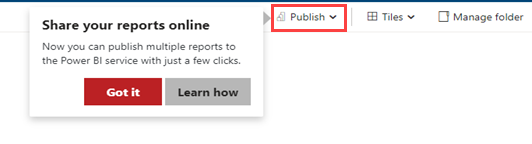
- Välj Publicera alla rapporter för att markera alla .rdl-filer i den aktuella mappen och starta migreringen.
- Välj Välj rapporter som ska publiceras för att öppna en listvy över alla .rdl-filer i den aktuella mappen. Välj de rapporter och mappar som du vill migrera.
Du kan också publicera enskilda artiklar.
På menyn Mer information bredvid en .rdl-rapport väljer du Publicera.
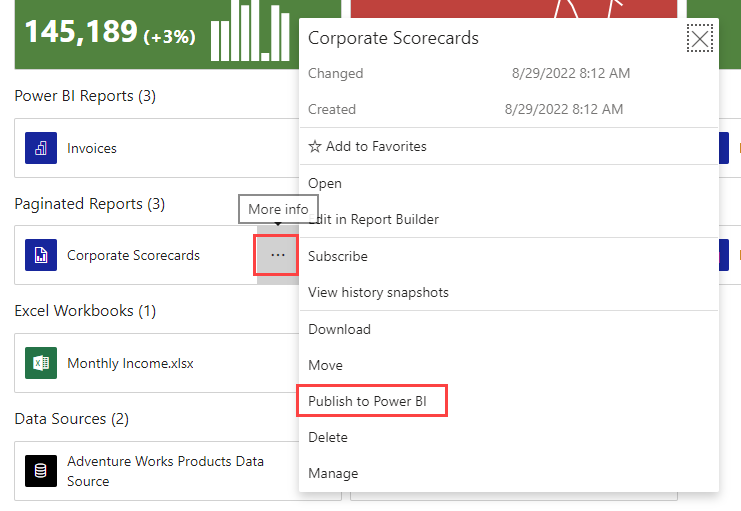
Steg 1b: Välj rapporter
Objekt som du kan migrera nu:
- .rdl-filerna
- Länkade rapporter (.rdl-filer)
- Mappar (alla .rdl-rapporter från mappen migreras)
Om du väljer Välj rapporter att publicera är nästa steg att Välja rapporter som ska publiceras i Power BI.
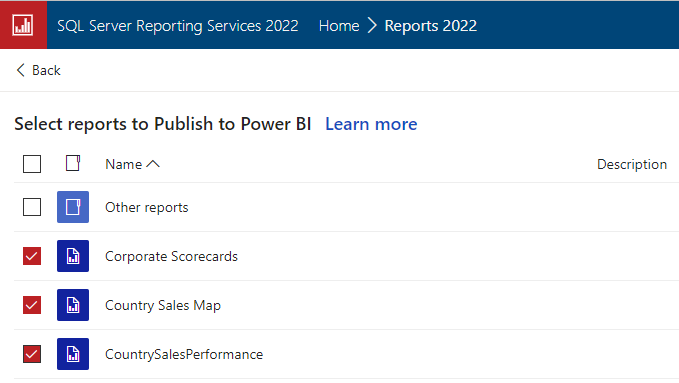
Steg 2: Logga in/registrera dig
När du har valt de rapporter som du vill publicera är det dags att logga in på Power BI-tjänst.
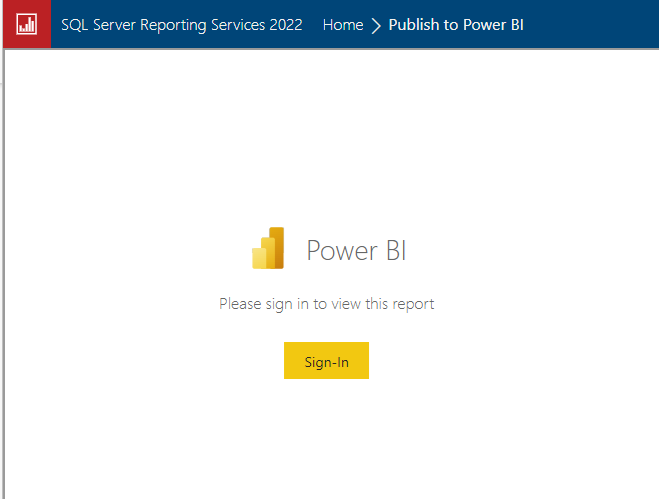
Steg 3: Välj en arbetsyta
Nu när du är inloggad väljer du listrutepilen för att hitta och Välj en arbetsyta.
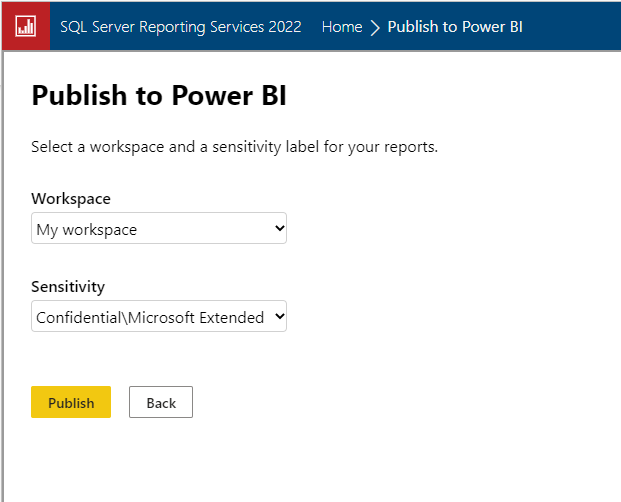
Steg 4: Visa rapporter
I Power BI-tjänst navigerar du till arbetsytan där du sparade rapporterna.
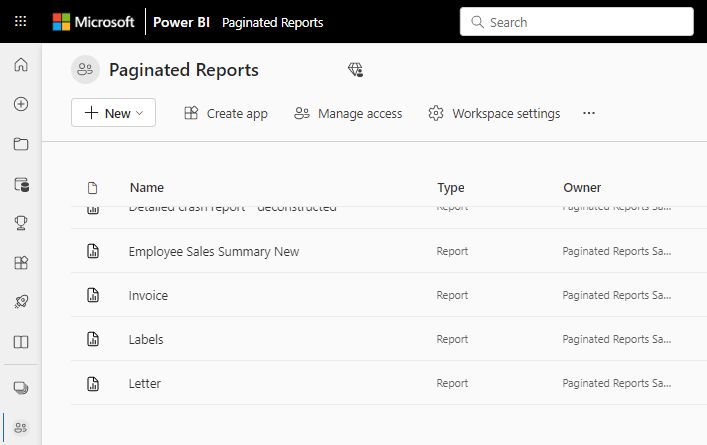
Välj en rapport för att visa den i Power BI-tjänst.
Webbplatsegenskaper
Om du vill inaktivera migreringsinställningen måste du uppdatera rapportservern. Mer information om serveregenskaper finns i artikeln Avancerad sida för serveregenskaper – Power BI-rapportserver & Reporting Services:
- AktiveraPowerBIReportMigrate
- PowerBIMigrateCountLimit
- PowerBIMigrateUrl
För nationella moln kan du uppdatera Power BI-slutpunkterna genom att ändra webbplatsinställningarna i webbportalen.
Begränsningar och överväganden
Du kan migrera .rdl-rapporter från rapportservrarna till Power BI-tjänst. Varje migrerad .rdl-rapport blir en sidnumrerad Power BI-rapport.
Konverterade rapportfunktioner
Delade datakällor och datauppsättningar stöds ännu inte i Power BI-tjänst. När du migrerar .rdl-rapporter konverterar RDL-migreringsverktyget automatiskt delade datauppsättningar och datakällor till inbäddade datauppsättningar och datakällor, förutsatt att de använder datauppsättningar och datakällor som stöds.
Objekttyper som inte stöds
Du kan inte migrera följande objekttyper till Power BI-tjänst:
- Resurser som bildfiler
- Nyckelvärden
- Mobila rapporter (upphört)
- Rapportmodeller (upphört)
- Rapportdelar (upphört)
Rapportfunktioner som inte stöds
Se Vilka sidnumrerade rapportfunktioner i SSRS stöds ännu inte i Power BI? i sidnumrerade rapporter i Vanliga frågor och svar om Power BI finns en fullständig lista över rapportfunktioner som inte stöds.
Relaterat innehåll
Har du fler frågor? Prova att fråga Reporting Services-forumet